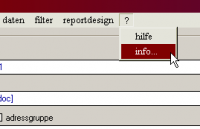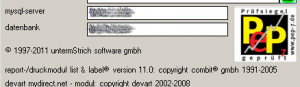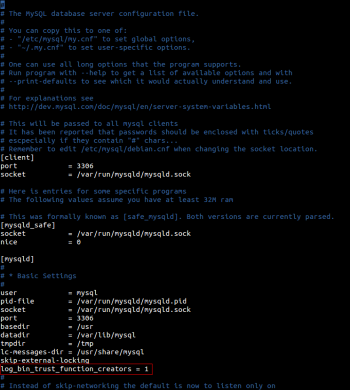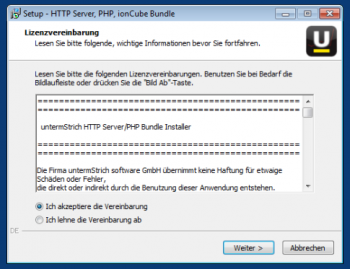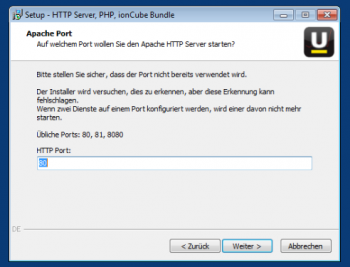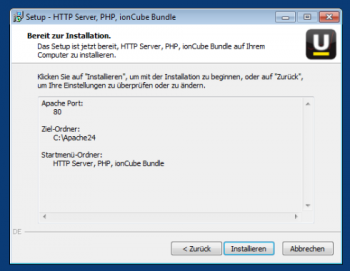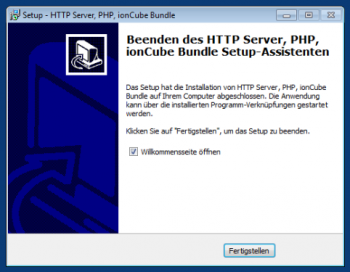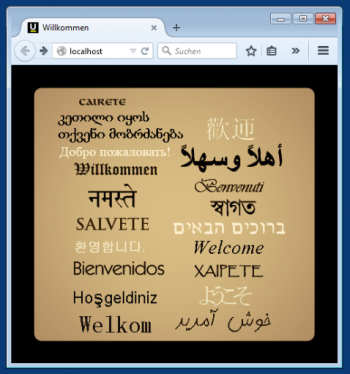Inhaltsverzeichnis
Installationsbeispiel für Windows (Als Server) mit HTTP Server, PHP, ionCube Bundle
| |
|---|
| Die Firma untermStrich software gmbh übernimmt keine Haftung für etwaige Schäden oder Fehler die direkt oder indirekt durch die Benutzung oder nicht Benutzung dieser Anleitung entstehen! |
| |
| Apache, PHP, MySQL muss wie auch untermStrich aktuell gehalten werden. Dies gilt besonders, wenn der Server im Internet verfügbar sein soll. |
I. MySQL
![]() untermStrich legt in einer MySQL Datenbank sämtliche Daten, jedoch keine Dateien ab.
untermStrich legt in einer MySQL Datenbank sämtliche Daten, jedoch keine Dateien ab.
- MySQL Installieren
 Diese Installation muß am Server und nicht auf einer Workstation durchgeführt werden!
Diese Installation muß am Server und nicht auf einer Workstation durchgeführt werden! Installieren Sie MySQL nur dann, wenn Sie noch keinen MySQL Server am System haben!
Installieren Sie MySQL nur dann, wenn Sie noch keinen MySQL Server am System haben! - Wenn Sie bereits untermStrich Version 9 nutzen und wissen möchten, ob Sie bereits MySQL nutzen:
- Öffnen Sie ein Modul und wählen Sie ? > Info
- Wenn Sie hier MySQL sehen, ist Ihre Datebank bereits für untermStrich X2 bereit
 Stellen Sie sicher, dass der MySQL Server mindestens 1GB Speicher(RAM) zur Verfügung hat. Beachten Sie: Der Microsoft Exchange Server 2010/ 2013 nutzt den gesamten verfügbaren Speicher(RAM). Details
Stellen Sie sicher, dass der MySQL Server mindestens 1GB Speicher(RAM) zur Verfügung hat. Beachten Sie: Der Microsoft Exchange Server 2010/ 2013 nutzt den gesamten verfügbaren Speicher(RAM). Details- Installieren Sie den MySQL Server 5.6 oder 5.7
- MySQL 8 ist nicht kompatibel!
- Detailierte Download und Installationsbeispiele:
- Anleitung: MySQL 5.6 (PDF)
- Kurzanleitung:
- MySQL herunterladen19):
- Wählen Sie
Server Machineaus. - Wählen Sie bitte
Customund installieren am besten denServerund dieApplications. - Benutzen Sie bitte für das
rootnach Möglichkeit keine Sonderzeichen. Auf keinen Fall sollten Sie „, ',%,$oder?verwenden.  ACHTUNG: Bewahren Sie das MySQL root Kennwort gut auf. Sie benötigen es, um später untermStrich zu installieren, ein Backup auszuführen u.s.w..
ACHTUNG: Bewahren Sie das MySQL root Kennwort gut auf. Sie benötigen es, um später untermStrich zu installieren, ein Backup auszuführen u.s.w..- Wenn Sie die Installation auf einem System durchführen, dass nicht Teil eines Active Directory ist, wird die Konfiguration mit einem Fehler beendet werden. Stellen Sie dann beim Dienst die Anmeldung auf „Lokales Systemkonto“ um.
- Sie sollten nun den MySQL Server optimieren.
 Backup:
Sie sollten regelmäßig ein Backup der MySQL Datenbank durchführen.
Backup:
Sie sollten regelmäßig ein Backup der MySQL Datenbank durchführen.
- Wenn Sie manuell ein Backup erstellen möchten, können Sie auch die grafische Workbench nutzen. Im Bereich „Administration“ finden Sie „Export/Import“.
- Sehr detailierte Information von Oracle (MySQL) für Systemadministratoren: Datensicherung und Wiederherstellung
Bei einigen MySQL Installationen 20) ist standardmäßig das Binary Logging 21) des MySQL Servers aktiv. Das hat zur Folge, dass Sie bei der Installation von untermStrich X2 eine Fehlermeldung bekommen werden, die in etwa wie folgt lautet:* „Cannot add to database You do not have the SUPER privilege and binary logging is enabled…„
- Prüfen Sie das bitte mit dem SQL Befehl:mysql> SHOW VARIABLES WHERE Variable_name = 'log_bin';
- Wenn das Binary Logging aktiv ist, bearbeiten Sie die MySQL Konfigurationsdatei my.cnf (Mac/Linux) bzw. my.ini (Windows) und fügen nach [mysqld] 22) folgende Änderung ein:
log_bin_trust_function_creators = 1
Windows: Nutzen Sie Wordpad oder Notepad++ zum Bearbeiten!
Unter keinen Umständen dürfen Sie den Windows Editor/Notepad nutzen!
- Starten Sie nach dieser Änderung den MySQL Server Dienst neu. (Oder gleich den ganzen Server)
II. HTTP Server, PHP, ionCube Bundle Installation
![]() Nutzen Sie die PHP 7.1 Version für Neuinstallation und vollständige Serverumzüge 23)!
Nutzen Sie die PHP 7.1 Version für Neuinstallation und vollständige Serverumzüge 23)!
- Laden Sie die aktuelle Version von http://open.untermstrich.com/httpserver:index herunter.
- Starten Sie das Setup-Programm und bestätigen Sie die Benutzerkontensteuerung:
- Überprüfen Sie die Informationen während des Installationsvorganges:
- Am Ende können Sie die Willkommensseite öffnen:
III. Ausnahmen für Virenscanner
 Definieren Sie unbedingt die Ausnahmen für Virenscanner.
Definieren Sie unbedingt die Ausnahmen für Virenscanner.
Denken Sie auch an den Windows Defender ![]()
IV. Java
Bitte installieren Sie Java am Server. Java wird u.a. benötigt um PDF basierte Auswertungen zu erstellen, zum entpacken von Emails und bei der Nutzung von XLSX.
V. Herunterladen
Die aktuelle untermStrich-Version der X2 für PHP7.1 finden Sie unter finden Sie auf: https://webservices.untermstrich.com/update/
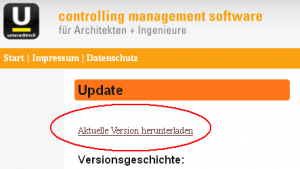
VI. Entpacken
Entpacken Sie die ZIP-Datei nach C:\Apache24\htdocs\ustrich\
Anleitung zum Entpacken
![]() Verschieben Sie die Datei
Verschieben Sie die Datei ustrich.2_p71.zip in ein neu erstelltes Verzeichnis mit dem Namen „ustrich“.
Rechte Maustaste auf ustrich.2_p71.zip > Alle extrahieren
 Manche Programme wie TUGZIP entpacken die Dateien nicht richtig. Sie können dies kontrollieren, indem Sie überprüfen, ob eine
Manche Programme wie TUGZIP entpacken die Dateien nicht richtig. Sie können dies kontrollieren, indem Sie überprüfen, ob eine .htaccess Datei im ustrich Verzeichnis liegt. Im Fehlerfall wird diese als htaccess (also ohne Punkt) entpackt.
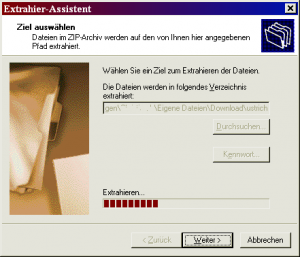
Wählen Sie die Ansicht ab und clicken Sie auf „Fertig stellen“
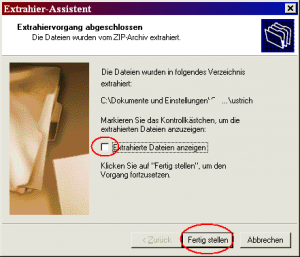
Ggf. ustrich.2_p71 auf ustrich umbenennen.
Rechte Maustaste auf ustrich > Kopieren
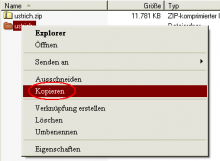
Rechte Maustaste auf C:\Apache24\htdocs > Einfügen
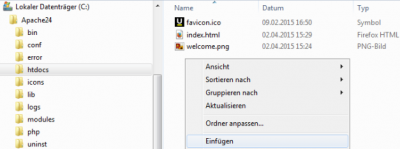
VII. Installation von untermStrich X2
 Folgen Sie der Installation von untermStrich X2
Folgen Sie der Installation von untermStrich X2
.